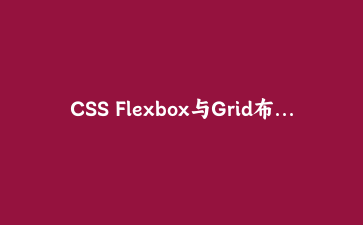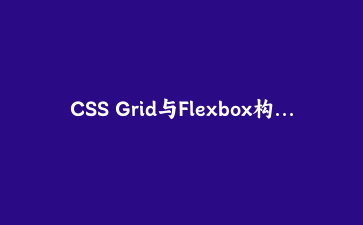发布日期: 2023年10月15日 | 作者: 前端技术专家
引言
在现代Web开发中,CSS布局技术已经发生了革命性的变化。传统的float和position布局方式虽然仍有其用武之地,但Flexbox和Grid布局已经成为现代响应式设计的首选方案。本文将深入探讨这两种强大的CSS布局系统,并通过实际案例展示如何运用它们创建精美的网页布局。
Flexbox布局详解
Flexbox(弹性盒子布局)是一维布局模型,非常适合处理元素在一个方向上的排列和分布。它让容器能够改变其子元素的宽度、高度和顺序,以最佳方式填充可用空间。
Flex容器属性
要使用Flexbox,首先需要将容器设置为flex容器:
.container {
display: flex;
flex-direction: row; /* 或 column, row-reverse, column-reverse */
flex-wrap: nowrap; /* 或 wrap, wrap-reverse */
justify-content: flex-start; /* 主轴对齐方式 */
align-items: stretch; /* 交叉轴对齐方式 */
align-content: stretch; /* 多行内容对齐 */
}Flex项目属性
Flex容器内的直接子元素称为Flex项目,可以设置以下属性:
.item {
order: 0; /* 项目排序 */
flex-grow: 0; /* 项目放大比例 */
flex-shrink: 1; /* 项目缩小比例 */
flex-basis: auto; /* 项目初始大小 */
align-self: auto; /* 单个项目对齐方式 */
}Flexbox实战示例
创建一个简单的导航菜单:
.nav-menu {
display: flex;
justify-content: space-between;
background-color: #f0f0f0;
padding: 10px;
}Grid布局详解
CSS Grid是一个二维布局系统,专门用于处理行和列的布局。与Flexbox相比,Grid可以同时控制两个方向的布局,非常适合创建复杂的网页结构。
Grid容器属性
定义Grid容器和网格模板:
.container {
display: grid;
grid-template-columns: 1fr 2fr 1fr; /* 三列,中间列是两侧的两倍 */
grid-template-rows: 100px auto 100px; /* 三行,首尾固定高度 */
gap: 10px; /* 网格间隙 */
grid-template-areas:
"header header header"
"sidebar main aside"
"footer footer footer";
}Grid项目属性
将项目放置到网格的特定区域:
.header {
grid-area: header;
}
.sidebar {
grid-area: sidebar;
}
.main {
grid-area: main;
}
.footer {
grid-area: footer;
}Grid实战示例
创建一个基本的网页布局:
.page-layout {
display: grid;
grid-template-columns: 1fr 3fr;
grid-template-rows: 80px auto 80px;
gap: 10px;
}
.header {
grid-column: 1 / 3;
background-color: #d0e8f2;
}
.sidebar {
background-color: #f9ded7;
}
.main {
background-color: #e8f4e0;
}
.footer {
grid-column: 1 / 3;
background-color: #f0f0f0;
}Flexbox vs Grid:何时使用哪种
虽然Flexbox和Grid都是强大的布局工具,但它们各有最适合的使用场景:
使用Flexbox的情况
- 一维布局(单行或单列)
- 内容动态大小的布局
- 元素间距需要均匀分布
- 对齐控制(垂直居中特别方便)
- 导航菜单、卡片布局、表单元素
使用Grid的情况
- 二维布局(需要同时控制行和列)
- 需要精确控制元素位置
- 创建复杂的网页布局
- 重叠元素或特定区域布局
- 整体页面框架、图片画廊、仪表板
在实际项目中,Flexbox和Grid经常结合使用,利用各自的优势创建出既灵活又精确的布局。
实战项目:响应式博客布局
现在我们将使用Flexbox和Grid结合的方式创建一个响应式博客布局,该布局在桌面端使用Grid,在移动端使用Flexbox。
HTML结构
<div class="blog-container">
<header class="blog-header">博客标题</header>
<nav class="blog-nav">导航菜单</nav>
<main class="blog-main">
<article class="blog-post">博客文章1</article>
<article class="blog-post">博客文章2</article>
<article class="blog-post">博客文章3</article>
</main>
<aside class="blog-sidebar">侧边栏</aside>
<footer class="blog-footer">页脚</footer>
</div>CSS样式
.blog-container {
display: grid;
grid-template-columns: 1fr 3fr 1fr;
grid-template-rows: auto;
grid-template-areas:
"header header header"
"nav nav nav"
"sidebar main main"
"footer footer footer";
gap: 20px;
padding: 20px;
}
.blog-header { grid-area: header; }
.blog-nav { grid-area: nav; }
.blog-main {
grid-area: main;
display: flex;
flex-wrap: wrap;
gap: 15px;
}
.blog-sidebar { grid-area: sidebar; }
.blog-footer { grid-area: footer; }
.blog-post {
flex: 1 1 300px;
background: #f9f9f9;
padding: 15px;
border-radius: 5px;
}
/* 移动端响应式设计 */
@media (max-width: 768px) {
.blog-container {
grid-template-columns: 1fr;
grid-template-areas:
"header"
"nav"
"main"
"sidebar"
"footer";
}
.blog-main {
flex-direction: column;
}
}实现效果
这个布局在桌面端使用Grid创建整体结构,文章区域内部使用Flexbox实现灵活的卡片布局。在移动端,通过媒体查询将Grid转换为单列布局,同时将文章区域的Flex方向改为column。
总结
Flexbox和Grid是现代CSS布局的两大支柱技术,它们极大地简化了复杂布局的实现过程。Flexbox擅长一维布局和对齐控制,而Grid则专精于二维布局和精确的元素放置。
在实际项目中,最佳实践是根据具体需求选择合适的布局技术,甚至结合使用两者。响应式设计则通过媒体查询调整布局结构,确保在不同设备上都能提供良好的用户体验。
掌握这两种布局技术将显著提升你的前端开发能力,使你能够创建出既美观又功能强大的网页界面。建议多加练习,尝试复制一些流行的网站布局,从而深入理解这些技术的实际应用。